Merekam suara di laptop kini telah menjadi hal yang mudah dan dapat dilakukan oleh siapa saja. Dengan kemajuan teknologi, kini tersedia berbagai perangkat dan perangkat lunak yang dapat membantu Anda merekam suara dengan kualitas yang baik. Dalam panduan ini, kami akan membahas langkah-langkah merekam suara di laptop, pengaturan perangkat perekaman, tips untuk merekam audio berkualitas, serta perangkat lunak perekaman audio yang dapat Anda gunakan.
Dengan mengikuti langkah-langkah dan tips yang akan dibahas, Anda dapat menghasilkan rekaman suara yang jernih dan berkualitas tinggi. Baik untuk keperluan pribadi, pendidikan, maupun profesional, panduan ini akan membantu Anda merekam suara dengan mudah dan efektif.
Perangkat yang Dibutuhkan

Sebelum memulai perekaman, pastikan Anda memiliki perangkat yang diperlukan untuk merekam di laptop. Berikut adalah tabel yang menjelaskan perangkat yang dibutuhkan beserta fungsinya:
| Perangkat | Fungsi |
|---|---|
| Mikrofon | Untuk menangkap suara yang akan direkam. |
| Kabel audio (jika menggunakan mikrofon eksternal) | Untuk menghubungkan mikrofon eksternal ke laptop. |
| Perangkat lunak perekaman | Untuk merekam suara dari mikrofon dan menyimpannya dalam format digital. |
Contoh spesifik perangkat yang dapat digunakan antara lain:
- Mikrofon: Blue Yeti, Samson Q2U, Audio-Technica AT2020
- Kabel audio: Kabel XLR-to-USB, Kabel TRS-to-TRRS
- Perangkat lunak perekaman: Audacity, GarageBand, Adobe Audition
Langkah-Langkah Merekam Audio
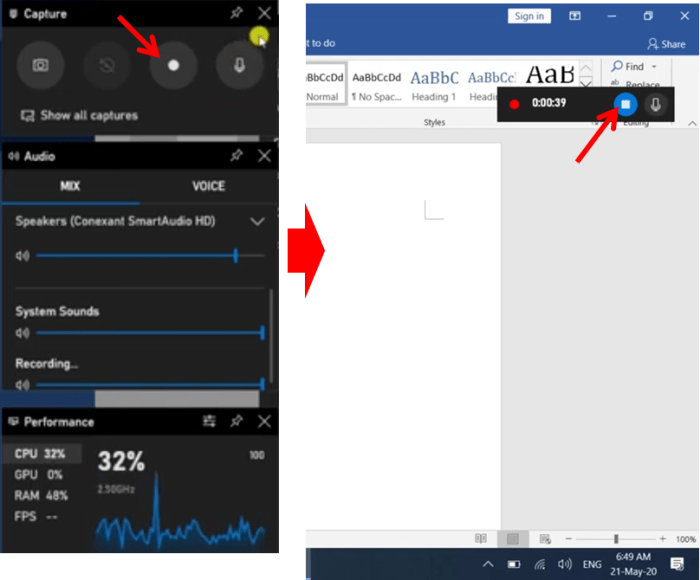
Merekam audio di laptop merupakan tugas yang mudah dan dapat dilakukan oleh siapa saja. Berikut adalah langkah-langkah untuk merekam audio di laptop:
Menghubungkan Perangkat Perekam
Langkah pertama yang perlu dilakukan adalah menghubungkan perangkat perekam ke laptop. Perangkat perekam yang dapat digunakan dapat berupa mikrofon internal laptop, mikrofon eksternal, atau perangkat perekam audio lainnya. Jika menggunakan mikrofon eksternal, pastikan mikrofon tersebut kompatibel dengan laptop dan memiliki driver yang sesuai.
Memilih Perangkat Perekam
Setelah perangkat perekam terhubung, langkah selanjutnya adalah memilih perangkat perekam yang akan digunakan. Untuk memilih perangkat perekam, buka aplikasi perekam audio di laptop. Pada aplikasi perekam audio, pilih perangkat perekam yang akan digunakan dari daftar perangkat perekam yang tersedia.
Memulai Perekaman
Setelah perangkat perekam dipilih, langkah selanjutnya adalah memulai perekaman. Untuk memulai perekaman, klik tombol “Rekam” pada aplikasi perekam audio. Selama perekaman berlangsung, pastikan untuk berbicara dengan jelas dan lantang agar suara yang direkam dapat terdengar dengan baik.
Menghentikan Perekaman
Setelah selesai merekam, klik tombol “Stop” pada aplikasi perekam audio untuk menghentikan perekaman. Setelah perekaman dihentikan, rekaman audio akan disimpan dalam format file yang ditentukan oleh aplikasi perekam audio.
Pengaturan Perangkat Perekaman
Pengaturan perangkat perekaman sangat penting untuk memastikan kualitas audio yang optimal. Berikut adalah beberapa pengaturan yang perlu diperhatikan:
Perhatikan level volume, kualitas audio, dan format file. Setiap pengaturan ini dapat mempengaruhi hasil rekaman secara signifikan.
Level Volume
Level volume menentukan seberapa keras suara yang direkam. Pastikan level volume diatur dengan tepat agar tidak terjadi distorsi atau kebisingan yang berlebihan.
Kualitas Audio
Kualitas audio menentukan seberapa baik suara yang direkam. Semakin tinggi kualitas audio, semakin baik pula kualitas rekaman. Namun, semakin tinggi kualitas audio, semakin besar pula ukuran file rekaman.
Format File
Format file menentukan jenis file yang akan digunakan untuk menyimpan rekaman. Ada berbagai macam format file yang tersedia, masing-masing dengan kelebihan dan kekurangannya sendiri. Pilih format file yang sesuai dengan kebutuhan Anda.
Tips untuk Merekam Audio Berkualitas
Merekam audio berkualitas tinggi di laptop dapat menjadi tantangan, terutama jika Anda tidak memiliki peralatan yang tepat. Namun, dengan mengikuti beberapa tips berikut, Anda dapat meningkatkan kualitas rekaman audio Anda secara signifikan.
Memilih Lokasi yang Tenang
Salah satu faktor terpenting dalam merekam audio berkualitas tinggi adalah memilih lokasi yang tenang. Carilah tempat yang jauh dari kebisingan lalu lintas, konstruksi, atau gangguan lainnya. Jika memungkinkan, rekam audio Anda di ruangan yang kedap suara atau setidaknya memiliki karpet dan tirai tebal untuk menyerap suara.
Menggunakan Mikrofon Berkualitas Baik
Mikrofon berkualitas baik akan menghasilkan rekaman audio yang jauh lebih baik daripada mikrofon internal laptop Anda. Jika Anda serius ingin merekam audio berkualitas tinggi, sebaiknya investasikan pada mikrofon eksternal yang dirancang khusus untuk merekam suara. Ada berbagai jenis mikrofon yang tersedia, jadi pilihlah yang sesuai dengan kebutuhan dan anggaran Anda.
Mengurangi Kebisingan Latar Belakang
Kebisingan latar belakang dapat merusak rekaman audio Anda. Untuk mengurangi kebisingan latar belakang, Anda dapat menggunakan beberapa teknik berikut:
- Tutup jendela dan pintu untuk memblokir suara dari luar.
- Matikan kipas angin, AC, dan perangkat elektronik lainnya yang dapat menghasilkan suara.
- Gunakan headphone atau earbud untuk mendengarkan rekaman Anda secara langsung dan pastikan tidak ada suara latar belakang yang mengganggu.
Perangkat Lunak Perekaman Audio
Memilih perangkat lunak perekaman audio yang tepat untuk laptop sangat penting untuk menghasilkan rekaman yang berkualitas. Berikut ini adalah beberapa perangkat lunak perekaman audio gratis dan berbayar yang dapat digunakan pada laptop:
Perangkat Lunak Perekaman Audio Gratis
- Audacity: Perangkat lunak perekaman audio gratis dan open-source yang populer. Memiliki berbagai fitur termasuk multi-track recording, editing, dan mixing. Audacity juga mendukung berbagai format file audio dan plugin.
- Ocenaudio: Perangkat lunak perekaman audio gratis lainnya yang mudah digunakan. Ocenaudio memiliki fitur-fitur dasar seperti perekaman, editing, dan mixing. Perangkat lunak ini juga mendukung berbagai format file audio.
- Free Audio Recorder: Perangkat lunak perekaman audio gratis yang sederhana dan mudah digunakan. Free Audio Recorder memungkinkan pengguna untuk merekam audio dari berbagai sumber seperti mikrofon, line-in, dan streaming audio.
Perangkat Lunak Perekaman Audio Berbayar
- Adobe Audition: Perangkat lunak perekaman audio profesional yang menawarkan berbagai fitur canggih termasuk multi-track recording, editing, mixing, dan mastering. Adobe Audition juga mendukung berbagai format file audio dan plugin.
- Ableton Live: Perangkat lunak perekaman audio dan produksi musik yang populer. Ableton Live memiliki fitur-fitur seperti multi-track recording, sequencing, sampling, dan mixing. Perangkat lunak ini juga mendukung berbagai format file audio dan plugin.
- FL Studio: Perangkat lunak perekaman audio dan produksi musik lainnya yang populer. FL Studio memiliki fitur-fitur seperti multi-track recording, sequencing, sampling, dan mixing. Perangkat lunak ini juga mendukung berbagai format file audio dan plugin.
Teknik Merekam Audio yang Efektif
Merekam audio merupakan keterampilan penting untuk berbagai situasi, mulai dari wawancara hingga presentasi dan pembuatan musik. Dengan teknik yang tepat, Anda dapat menghasilkan rekaman yang jernih dan berkualitas tinggi.
Teknik Merekam Wawancara
Untuk merekam wawancara, penting untuk mempersiapkan diri dengan baik. Pastikan Anda memiliki peralatan yang tepat, seperti mikrofon berkualitas baik dan perekam audio yang andal. Pilih lokasi yang tenang dan bebas dari gangguan suara. Selama wawancara, pastikan untuk menjaga jarak yang tepat antara mikrofon dan subjek, dan berbicara dengan jelas dan lantang.
Teknik Merekam Presentasi
Saat merekam presentasi, penting untuk fokus pada suara pembicara dan menghindari gangguan suara latar. Pastikan untuk menempatkan mikrofon di dekat pembicara dan mengatur level suara yang tepat. Jika memungkinkan, gunakan perekam audio eksternal yang dapat dihubungkan langsung ke komputer Anda untuk mendapatkan kualitas suara yang lebih baik.
Teknik Merekam Musik
Merekam musik memerlukan teknik yang lebih kompleks. Anda perlu mempertimbangkan faktor-faktor seperti pemilihan mikrofon yang tepat, penempatan mikrofon, dan pengaturan level suara. Pastikan untuk memilih mikrofon yang sesuai dengan jenis musik yang akan Anda rekam, dan tempatkan mikrofon pada posisi yang tepat untuk menangkap suara dengan jelas.
Atur level suara dengan hati-hati untuk menghindari distorsi.
Edit dan Proses Rekaman Audio
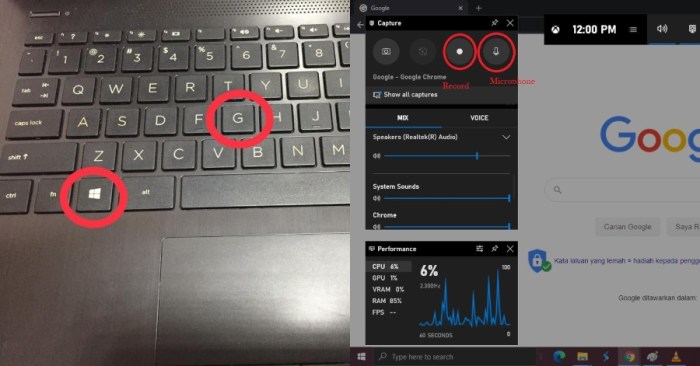
Setelah merekam audio, Anda mungkin perlu mengeditnya untuk memperbaiki kualitas, menghapus bagian yang tidak diinginkan, atau menambahkan efek. Ada berbagai perangkat lunak pengeditan audio yang tersedia, baik yang gratis maupun berbayar, yang dapat membantu Anda melakukan tugas ini.
Daftar Perangkat Lunak Pengeditan Audio Gratis
- Audacity: Perangkat lunak pengeditan audio gratis dan open-source yang populer. Memiliki berbagai fitur dasar hingga lanjutan, seperti pemotongan, penggabungan, penambahan efek, dan perekaman multitrack.
- WavePad: Perangkat lunak pengeditan audio gratis lainnya yang mudah digunakan. Fitur-fiturnya meliputi pemotongan, penggabungan, penambahan efek, dan perekaman multitrack.
- Ocenaudio: Perangkat lunak pengeditan audio gratis yang berfokus pada pengeditan cepat dan mudah. Fitur-fiturnya meliputi pemotongan, penggabungan, penambahan efek, dan perekaman multitrack.
Daftar Perangkat Lunak Pengeditan Audio Berbayar
- Adobe Audition: Perangkat lunak pengeditan audio profesional yang menawarkan berbagai fitur canggih. Fitur-fiturnya meliputi pemotongan, penggabungan, penambahan efek, perekaman multitrack, dan dukungan untuk berbagai format audio.
- Apple Logic Pro X: Perangkat lunak pengeditan audio profesional lainnya yang menawarkan berbagai fitur canggih. Fitur-fiturnya meliputi pemotongan, penggabungan, penambahan efek, perekaman multitrack, dan dukungan untuk berbagai format audio.
- Steinberg Cubase: Perangkat lunak pengeditan audio profesional yang menawarkan berbagai fitur canggih. Fitur-fiturnya meliputi pemotongan, penggabungan, penambahan efek, perekaman multitrack, dan dukungan untuk berbagai format audio.
Perangkat lunak pengeditan audio mana yang terbaik untuk Anda bergantung pada kebutuhan dan anggaran Anda. Jika Anda baru memulai, perangkat lunak pengeditan audio gratis seperti Audacity, WavePad, atau Ocenaudio mungkin sudah cukup untuk memenuhi kebutuhan Anda. Namun, jika Anda seorang musisi profesional atau produser audio, Anda mungkin memerlukan perangkat lunak pengeditan audio berbayar seperti Adobe Audition, Apple Logic Pro X, atau Steinberg Cubase.
Format File Rekaman Audio
Dalam perekaman audio, memilih format file yang tepat sangat penting untuk memastikan kualitas audio yang baik, ukuran file yang wajar, dan kompatibilitas dengan berbagai perangkat. Berikut ini adalah beberapa format file rekaman audio yang umum digunakan beserta karakteristiknya:
Format File Rekaman Audio yang Umum Digunakan
- WAV (Waveform Audio File Format):
- Format file audio yang tidak terkompresi, sehingga kualitas audionya sangat baik. Namun, ukuran file WAV sangat besar.
- MP3 (MPEG-1 Audio Layer 3):
- Format file audio yang terkompresi dengan tingkat kompresi yang tinggi. Kualitas audionya cukup baik dan ukuran file MP3 relatif kecil.
- AAC (Advanced Audio Coding):
- Format file audio yang terkompresi dengan tingkat kompresi yang lebih tinggi daripada MP3. Kualitas audionya sangat baik dan ukuran file AAC lebih kecil daripada MP3.
- FLAC (Free Lossless Audio Codec):
- Format file audio yang terkompresi tanpa kehilangan kualitas. Kualitas audionya sama baiknya dengan WAV, tetapi ukuran file FLAC lebih kecil daripada WAV.
- OGG Vorbis:
- Format file audio yang terkompresi dengan tingkat kompresi yang tinggi. Kualitas audionya cukup baik dan ukuran file OGG Vorbis relatif kecil.
Memilih Format File Rekaman Audio yang Tepat
Pemilihan format file rekaman audio yang tepat tergantung pada kebutuhan dan tujuan perekaman. Jika kualitas audio adalah prioritas utama, maka format WAV atau FLAC adalah pilihan yang tepat. Namun, jika ukuran file menjadi pertimbangan utama, maka format MP3, AAC, atau OGG Vorbis dapat menjadi pilihan yang lebih baik.
Selain itu, perlu juga mempertimbangkan kompatibilitas format file dengan perangkat yang akan digunakan untuk memutar rekaman audio. Sebagian besar perangkat mendukung format MP3, sehingga format ini merupakan pilihan yang aman jika rekaman audio akan dibagikan ke berbagai perangkat.
Tips untuk Menyimpan dan Mengelola Rekaman Audio
Menyimpan dan mengelola rekaman audio di laptop dengan baik sangat penting untuk menjaga kualitas dan memudahkan akses di masa mendatang. Berikut adalah beberapa tips untuk membantu Anda menyimpan dan mengelola rekaman audio dengan baik:
Penamaan File yang Tepat
- Gunakan nama file yang jelas dan deskriptif. Ini akan memudahkan Anda menemukan rekaman yang Anda cari nanti.
- Sertakan tanggal dan waktu perekaman dalam nama file, terutama jika Anda memiliki banyak rekaman yang serupa.
- Gunakan format nama file yang konsisten. Ini akan membantu Anda mengatur rekaman dengan lebih baik dan memudahkan pencarian.
Pengaturan Folder
- Buat folder terpisah untuk setiap jenis rekaman. Ini akan membantu Anda mengatur rekaman dengan lebih baik dan memudahkan pencarian.
- Gunakan nama folder yang jelas dan deskriptif. Ini akan membantu Anda mengingat isi setiap folder.
- Atur folder secara hierarki. Ini akan memudahkan Anda menemukan rekaman yang Anda cari.
Pencadangan Data
- Cadangkan rekaman audio Anda secara berkala. Ini akan melindungi rekaman Anda dari kehilangan data yang tidak disengaja.
- Gunakan media penyimpanan yang andal dan berkualitas baik untuk menyimpan rekaman Anda.
- Simpan rekaman Anda di beberapa lokasi yang berbeda, seperti di laptop, hard drive eksternal, dan cloud.
Pemecahan Masalah Rekaman Audio
Merekam audio di laptop bisa menjadi tugas yang menantang, terutama jika Anda menghadapi masalah umum seperti kebisingan latar belakang, distorsi audio, atau kegagalan perekaman. Berikut adalah beberapa masalah umum dan solusi untuk mengatasinya:
Kebisingan Latar Belakang
Kebisingan latar belakang dapat mengganggu kualitas rekaman audio Anda. Berikut adalah beberapa tips untuk mengurangi kebisingan latar belakang:
- Rekam di ruangan yang tenang dan kedap suara.
- Gunakan mikrofon berkualitas tinggi dengan fitur peredam bising.
- Gunakan perangkat lunak pengeditan audio untuk mengurangi kebisingan latar belakang.
Distorsi Audio
Distorsi audio dapat terjadi ketika sinyal audio terlalu kuat atau mikrofon terlalu dekat dengan sumber suara. Berikut adalah beberapa tips untuk menghindari distorsi audio:
- Pastikan level mikrofon tidak terlalu tinggi.
- Jaga jarak mikrofon dari sumber suara yang terlalu dekat.
- Gunakan perangkat lunak pengeditan audio untuk mengurangi distorsi audio.
Kegagalan Perekaman
Kegagalan perekaman dapat terjadi karena berbagai alasan, seperti masalah dengan perangkat keras, perangkat lunak, atau pengaturan sistem. Berikut adalah beberapa tips untuk mengatasi kegagalan perekaman:
- Pastikan mikrofon Anda terhubung dengan benar ke laptop Anda.
- Perbarui driver audio Anda ke versi terbaru.
- Coba rekam audio menggunakan perangkat lunak perekaman yang berbeda.
Kesimpulan
Merekam suara di laptop adalah keterampilan yang sangat berguna di era digital ini. Dengan mengikuti panduan ini, Anda dapat menghasilkan rekaman suara yang berkualitas tinggi untuk berbagai keperluan. Jangan lupa untuk bereksperimen dengan berbagai teknik dan perangkat lunak perekaman untuk menemukan yang paling sesuai dengan kebutuhan Anda.
Selamat mencoba!





